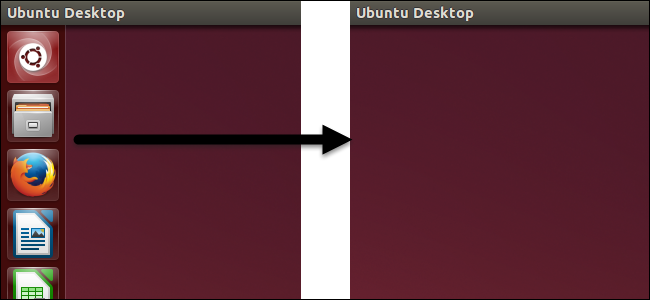De Unity Launcher in Ubuntu is vergrendeld voor delinkerkant van het scherm. Als u liever een opstartprogramma onder aan het scherm hebt, is er een manier om het Unity Launcher om te zetten in een dock-achtige opstartprogramma onder aan het scherm.
VERWANT: Hoe een Mac OS X-Style Desktop Dock in Ubuntu 14.04 te installeren en gebruiken
We hebben u eerder laten zien hoe te installeren engebruik Cairo-Dock om een Mac OS X-stijl dock aan de onderkant van uw Ubuntu-bureaublad te krijgen. De Unity Launcher stond echter nog steeds aan de linkerkant van het scherm. We zullen je een manier tonen om de Unity Launcher automatisch te verbergen en Cairo-Dock onderaan het scherm te tonen.
OPMERKING: Als we zeggen dat we in dit artikel iets moeten typen en er staan aanhalingstekens rond de tekst, typ dan NIET de aanhalingstekens, tenzij we anders aangeven.
Eerst zullen we de Unity Tweak Tool en Cairo-Dock installeren. Om de Unity Tweak Tool te installeren, klikt u op het pictogram Ubuntu Software Center in de Unity Launcher.
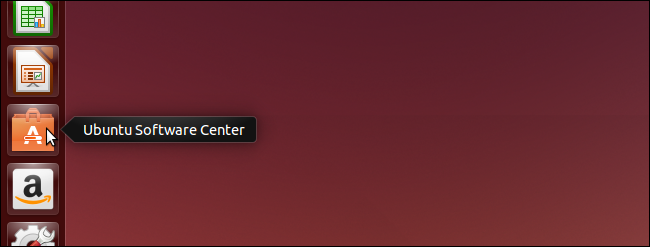
Begin met het typen van "eenheid tweak" in het zoekvak inin de rechterbovenhoek van het venster Ubuntu Software Center. De resultaten worden tijdens het typen in de lijst weergegeven. Wanneer de "Unity Tweak Tool" in de lijst wordt weergegeven, klikt u erop en vervolgens op de knop "Installeren".
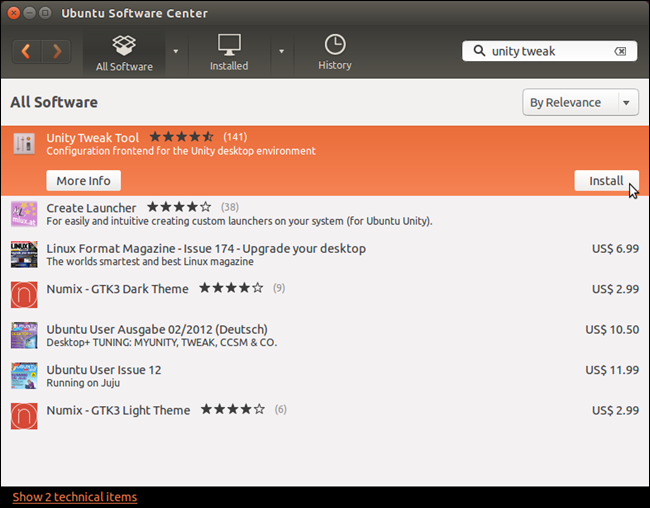
Wanneer het dialoogvenster "Verifiëren" wordt weergegeven, voert u uw wachtwoord in het invoervak "Wachtwoord" in en klikt u op "Verifiëren".

De voortgang van de installatie wordt weergegeven aan de rechterkant van het item "Unity Tweak Tool" in de lijst.
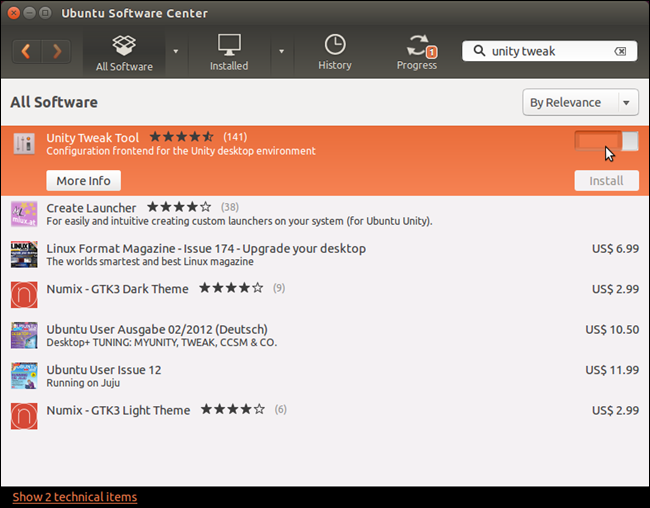
Zoek nu naar Cairo-Dock en installeer het volgens dezelfde procedure die we hebben beschreven voor het installeren van de Unity Tweak Tool.
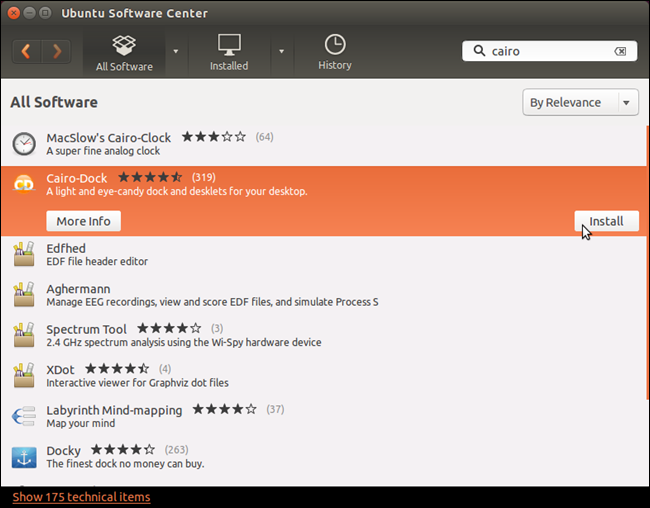
Wanneer de installatie van Cairo-Dock is voltooid, klikt u op de X-knop in de linkerbovenhoek van het venster Ubuntu Software Center om het te sluiten.
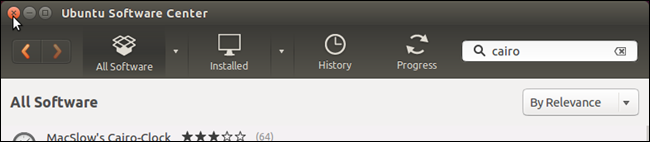
Klik op het pictogram in de Unity Launcher om het hulpprogramma Unity Tweak te openen.
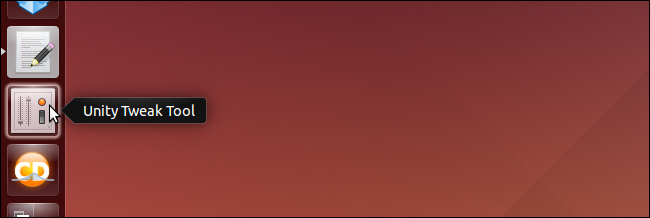
OPMERKING: Als u geen pictogram op de Unity Launcher voor de Unity Tweak Tool hebt, opent u het dashboard en typt u "eenheid". Het pictogram Unity Tweak Tool moet worden weergegeven onder 'Toepassingen' in de resultaten. Klik op het pictogram om het hulpprogramma te starten.

Klik in het gedeelte 'Unity' van de Unity Tweak Tool op 'Launcher'.

Klik op het tabblad 'Launcher' op de knop 'Auto-hide'schakelaar zodat het "ON" aangeeft. De Unity Launcher verbergt onmiddellijk. U kunt ook de "Auto-verbergen animatie", "Onthullingslocatie" en "Onthullingsgevoeligheid" wijzigen.

Om Cairo-Dock te starten, beweegt u uw muis naar de linkerkant van het scherm (of de linkerbovenhoek, afhankelijk van uw instellingen) om de Unity Launcher te tonen. Klik vervolgens op het Cairo-Dock-pictogram in het opstartprogramma.

Het Cairo-Dock wordt onder aan het scherm weergegeven. Zie ons artikel voor meer informatie over het aanpassen en gebruiken van Cairo-Dock.
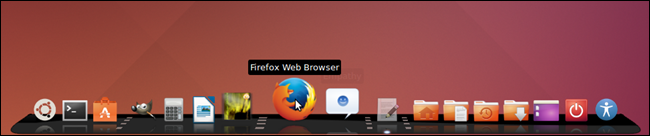
VERWANT: Hoe opstarttoepassingen beheren in Ubuntu 14.04
Als u wilt dat Cairo-Dock automatisch wordt weergegevenwanneer u zich aanmeldt, klikt u met de rechtermuisknop ergens in het dock en beweegt u uw muis over "Cairo-Dock". Selecteer vervolgens "Launch Cairo-Dock on startup" in het submenu dat wordt weergegeven.
OPMERKING: Nadat u de optie "Cairo-Dock starten bij opstarten" hebt geselecteerd, wordt deze uit het menu verwijderd. Als u van gedachten verandert en niet wilt dat Cairo-Dock automatisch start wanneer u zich aanmeldt, kunt u dit uitschakelen in de tool Opstarttoepassingen.

Deze methode om over te schakelen naar een dock-achtige launchergeeft u het beste van beide werelden. U kunt een dock onderaan het scherm hebben en nog steeds toegang krijgen tot de Unity Launcher door uw muis over de linkerkant van het scherm te bewegen.